Se você quer saber para que serve a pasta de objetos 3D do seu sistema, hoje vamos explicar para você e também ensinar que se você não a usa, como pode excluí-la. É por isso que hoje vamos falar sobre: o que são e como excluir ou remover a pasta de objetos 3D no Windows 10?
O que é a pasta de objetos 3D no Windows 10?
Como mencionado acima, quando você visita o Explorador de Arquivos, você vê uma pasta com esse nome. Esta é uma pasta destinada, como o nome indica, a conter arquivos ou objetos 3D. Eles são armazenados aqui ao usar o Microsoft Paint 3D para criar modelos 3D.
Esta pasta nem sempre existiu. Na verdade, a Microsoft adicionou esta pasta junto com o Atualização do criador de outono. Agora, se por seus critérios você pode ficar sem esta pasta e deseja excluí-la, lamentamos informar que simplesmente clicar em Excluir não será suficiente. Como esta é uma pasta que vem por padrão no sistema operacional Windows 10, é quase impossível deletar os arquivos.
E fazemos quase muitas palavras, porque com o que vamos explicar hoje, você pode fazer isso. Partindo de um caminho um tanto atípico, você pode eliminar finalmente e em segurança.
Como excluir ou remover a pasta de objetos 3D no Windows 10?
Como dissemos antes, você pode excluir ou remover a pasta de objetos 3D no Windows 10 usando alguns métodos rápidos e fáceis. A mesma coisa acontece quando você deseja remover a opção "Editar com Paint 3D" do menu de contexto.
Como excluir ou remover a pasta de objetos 3D no Windows 10 do editor de registro
Essa é a maneira mais comum de excluir a pasta Objetos 3D, pois não requer muitas etapas. Para fazer isso, você deve primeiro abrir o editor de registro no Windows 10.
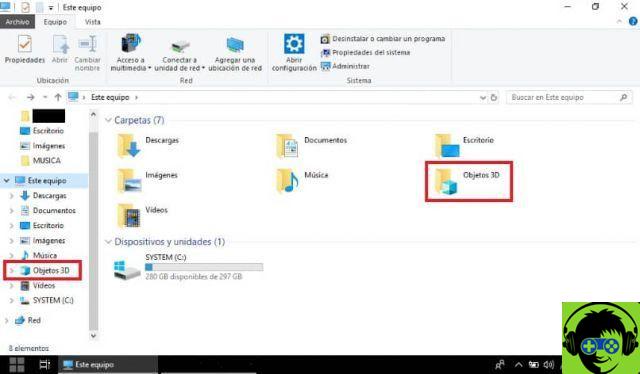
Então, quando você estiver na janela suspensa, você precisa ir para o caminho: HKEY_LOCAL_MACHINE SOFTWARE Microsoft Windows CurrentVersion Explorer MyComputer NameSpace.
Quando você está nesse caminho, agora você precisa procurar a chave chamada {0DB7E03F-FC29-4DC6-9020-FF41B59E513A}, selecione-o, clique com o botão direito nele e clique em Excluir.
Agora vá para o caminho HKEY_LOCAL_MACHINE SOFTWARE Wow6432Node Microsoft Windows CurrentVersion Explorer MyComputer NameSpace e neste você tem que localizar e eliminar la chiave {0DB7E03F-FC29-4DC6-9020-FF41B59E513A}. Para excluí-lo, repita o processo que você executou com a primeira chave excluída.
Mais tarde, você poderá fechar a janela do editor de registro, mas agora você precisa reabrir o explorador de arquivos e notará que a pasta de objetos 3D está ausente. Não haverá vestígios disso se você seguir este método rápido e prático.
Como restaurar a pasta que você acabou de excluir
Se você precisar dessa pasta para armazenar objetos 3D e se arrepender de excluí-la, poderá restaurá-la. A maneira de fazer isso é antes de tudo bloco de notas aberto e copie o seguinte código: [HKEY_LOCAL_MACHINE SOFTWARE Microsoft Windows CurrentVersion Explorer MyComputer NameSpace {0DB7E03F-FC29-4DC6-9020-FF41B59E513A}]
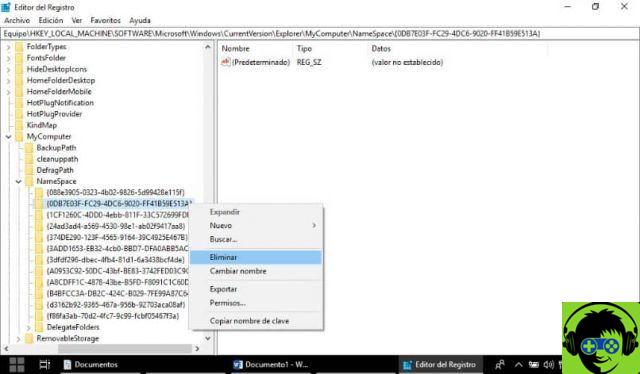
Então você precisa salvar este arquivo com extensão.reg. Dê ao arquivo um nome que seja fácil de identificar e clique duas vezes no arquivo recém-criado. Aparecerá uma mensagem perguntando se você quiser continuar com a ação e você deve clicar na opção Sim. E então a chave será restaurada e a pasta reaparecerá no Explorador de Arquivos.
Se você estiver usando a versão de 64 bits do Windows 10, precisará copiar duas chaves para o bloco de notas: [HKEY_LOCAL_MACHINE SOFTWARE Microsoft Windows CurrentVersion Explorer MyComputer NameSpace {0DB7E03F-FC29-4DC6-9020-FF41B59E513A}]
[HKEY_LOCAL_MACHINE SOFTWARE WOW6432Node Microsoft Windows Versão atual Explorer MyComputer NameSpace {0DB7E03F-FC29-4DC6-9020-FF41B59E513A}]
Salve este arquivo novamente como fizemos com a versão de 32 bits do Windows 10 e quando a mensagem aparecer, clique em Sim para restaurar a pasta. Em seguida, você pode começar a adicionar efeitos 3D às suas fotos no Windows 10.
Como você deve ter notado, você não precisa ser um profissional de informática para excluir a pasta de objetos 3D. Em vez disso, leva apenas alguns minutos e vontade de excluir essa pasta irritante.

























